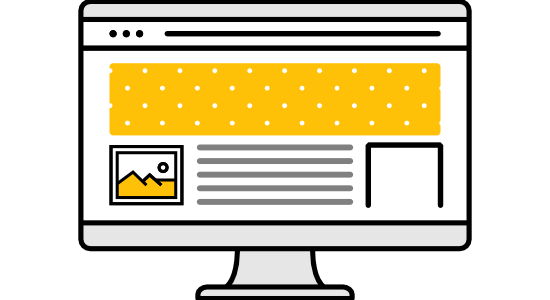営業時間:平日 9:00〜18:00(土日祝休)
- ホーム
- リウムスマイル!ホム育ブログ
- 集客アプローチ法
- スカイプのインストール手順
スカイプのインストール手順
2014/11/05スカイプとは?
すっかり有名になったスカイプ(Skype)ですので、もはや説明不要かもしれませんが、スカイプとはインターネットを利用した無料の通話サービスです。
また、音声通話だけでなく、ビデオ通話やお互いのPC画面の共有など、電話を超えた円滑なコミュニケーションが可能となります。
弊社でも、パーソナルサポートや、立ち上げサポートなどの、遠隔地の方へのサポートサービスに活用しております。
今回はそのスカイプのインストール手順をご説明します。
ここでご紹介しているアプリ版Skypeよりもシンプルな、普段お使いのPCのブラウザから通話できる「Skype for Web」というものもございます。こちらの方が機能は少ないですが、より簡単に始めることができます。
スカイプのインストールの手順(Windows編)
1.↓をクリックしてダウンロードページへ移動します。
http://www.skype.com/ja/download-skype/skype-for-computer/
2.画面に表示される↓のダウンロードボタンをクリックします。

3.ダウンロード後、実行します。
お使いのブラウザが、IE(インターネットエクスプローラー)の場合、画面下部に↓のようなメッセージが表示されますので、「実行」をクリックします。
![]()
Chromeなど別のブラウザをお使いの場合は、以下のようなダウンロードファイルが表示されますので、ダブルクリックします。
![]()
インストール実行時に、OSのバージョンなどによっては、
「次のプログラムにこのコンピュータへの変更を許可しますか?」
プログラム名: Skype
の確認画面が表示されますので、「はい」をクリックします。
4.インストール画面表示されますので、「続行」などを押して、画面を進めます。




5.インストールが完了したら、次にアカウントを作成します。

Skypeの起動直後画面の「アカウントを作成」をクリックします。
※OSのバージョンによっては、次のようなセキュリティ許可画面が表示されますので、「アクセスを許可する」をクリックします。

6.Skypeアカウントを作成します。

画面の案内にしたがって、各項目を入力して、画面末尾の「次へ」をクリックします。
特に、「Skype名」、「パスワード」は、Skypeを使って他の方と通話、チャットをする際に必要ですので、忘れないようにしてください。
7.Skypeにログインして、利用開始します。

8.最初にSkypeにログインすると、いくつかの初期設定画面が表示されますので、「続行」などをクリックして、最後まで進めます。




セットアップ後、「Skypeを早速使用する」をクリックすると、Skypeが起動します。
9.Skypeの使い方
まずSkypeで相手の方からの通話を受話するには、Skypeを起動(常駐)状態にしておくことと、相手の方にご自身のSkype名を伝えておく必要があります。
タスクバー(PC画面の下などに表示されている情報欄)に、↓のような緑のアイコンが表示されていると、Skypeは起動状態にあります。
![]()
もし起動していなかったら、デスクトップのSkypeアイコンをクリックして、起動してください。

こちらからかける場合は、相手の方のSkype名を検索欄に入力して検索します。
相手が検索で出てきたらクリックし、ビデオ通話ボタンをクリックすると、通話が始まります。

-
 【セミナー開催レポ】お客様感謝としての顧客フォロー体制構築
2025/08/15(金)にホム育気づきサロンの集客卒業12領域セミナー「お客様感謝としての顧客フォ
【セミナー開催レポ】お客様感謝としての顧客フォロー体制構築
2025/08/15(金)にホム育気づきサロンの集客卒業12領域セミナー「お客様感謝としての顧客フォ
-
 りうまーカンファレンス2025in大阪 開催のお知らせ ★会場案内追記★
リウムスマイル!ユーザー大交流会 開催!リウムスマイル!をご利用のりうまーの皆様、いつもありがとうご
りうまーカンファレンス2025in大阪 開催のお知らせ ★会場案内追記★
リウムスマイル!ユーザー大交流会 開催!リウムスマイル!をご利用のりうまーの皆様、いつもありがとうご
-
 【歴史セミナーレポ】僕たちの当たり前を産んだ「フランス革命らへん」
2025/09/17(水)に起業家の教養セミナー れきしのとびら「僕たちの当たり前を産んだフランス革
【歴史セミナーレポ】僕たちの当たり前を産んだ「フランス革命らへん」
2025/09/17(水)に起業家の教養セミナー れきしのとびら「僕たちの当たり前を産んだフランス革
-
 【セミナーレポ】集客の加速安定装置・リード獲得育成の仕組化
2025/09/19(金)に「集客の加速安定装置・リード獲得育成の仕組化」オンラインセミナーを開催し
【セミナーレポ】集客の加速安定装置・リード獲得育成の仕組化
2025/09/19(金)に「集客の加速安定装置・リード獲得育成の仕組化」オンラインセミナーを開催し
-
 【セミナーレポ】サービスの限界を超える「新収益」を考える
2025/10/17(金)に「サービスの限界を超える「新収益」を考える」オンラインセミナーを開催しま
【セミナーレポ】サービスの限界を超える「新収益」を考える
2025/10/17(金)に「サービスの限界を超える「新収益」を考える」オンラインセミナーを開催しま
-
 【セミナーレポ】集客卒業のための強いコミュニティ設計と運営
2025/11/20(金)に、ホム育気づきサロンの集客卒業セミナー「集客卒業のための強いコミュニティ
【セミナーレポ】集客卒業のための強いコミュニティ設計と運営
2025/11/20(金)に、ホム育気づきサロンの集客卒業セミナー「集客卒業のための強いコミュニティ